1. Grupowe usuwanie załączników
Dodano możliwość grupowego usuwania załączników. We wszystkich miejscach w systemie, gdzie możliwe jest podpięcie załącznika, dodano przycisk Usuń zaznaczone.
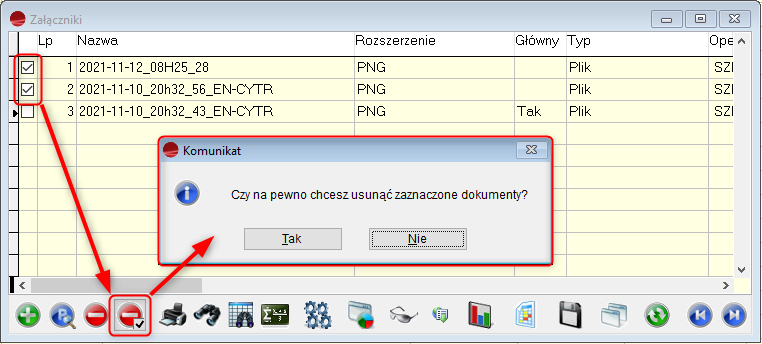
2. Kasa fiskalna Novitus Next
Dodano obsługę kasy Novitus Next. W związku z tym, w definicji kas fiskalnych dodano typ kasy NOVITUS ONLINE, umożliwiając tym samym m.in. szczegółowy odczyt sprzedaży.
Na zakładce Podstawowe możliwa jest konfiguracja połączenia TCP, czyli połączeniowy, strumieniowy protokół komunikacyjny stosowany do przesyłania danych między procesami uruchomionymi na różnych urządzeniach.
TCP jest protokołem działającym w trybie klient – serwer. Serwer oczekuje na nawiązanie połączenia na określonym porcie. Klient inicjuje połączenie do serwera.
3. Wyświetlanie plików w formacie XML
W wybranych miejscach systemu, m.in. w Ewidencji VAT w formacie JPK, w E-kontroli, na zakładce dotyczącej pliku w formacie XML, zastosowano nową przeglądarkę.
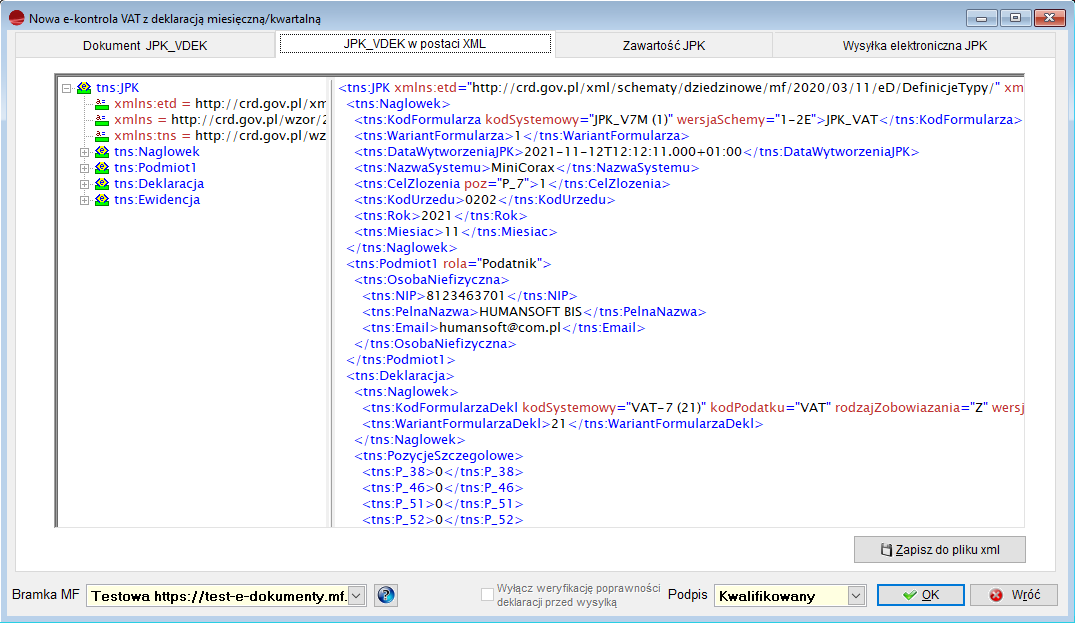
Wprowadzenie nowej przeglądarki, spowoduje przyspieszenie otwierania plików w formacie .XML, co ma ogromne znaczenie przy dużej ilości danych a co za tym idzie dużych rozmiarach plików.
UWAGA!!!
Należy pamiętać, że edycja pliku w formacie .XML nadal nie jest możliwa.
3.1. Konfiguracji połączenia TCP
- Komunikacja przez TCP gwarantuje wyższym warstwom komunikacyjnym dostarczenie wszystkich pakietów w całości, z zachowaniem kolejności i bez duplikatów. Zapewnia to wiarygodne połączenie kosztem większego narzutu w postaci nagłówka i większej liczby przesyłanych pakietów.
- Adres IP – Adres IP przypisany do kasy fiskalnej, na którym ma się odbywać komunikacja z komputerem.
- NR Portu TCP – Port TCP ustawiony dla kasy fiskalnej do komunikacji z komputerem.
W zależności od wyboru sterownika drukarki program podpowie domyślną wartość.
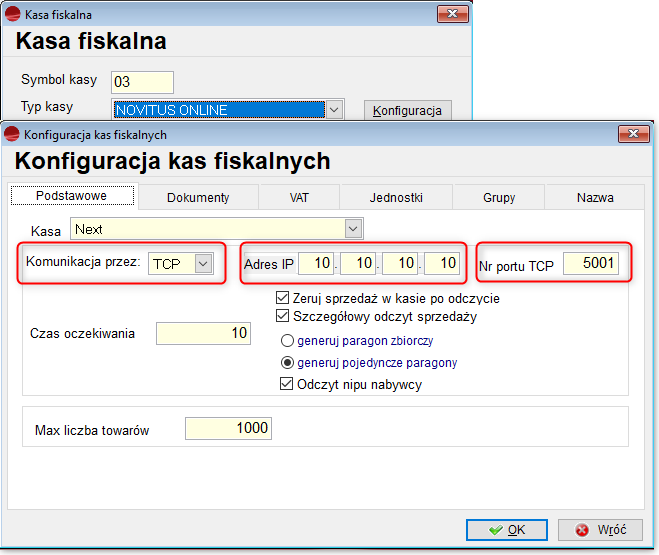
3.2. Opis opcji szczegółowego odczytu
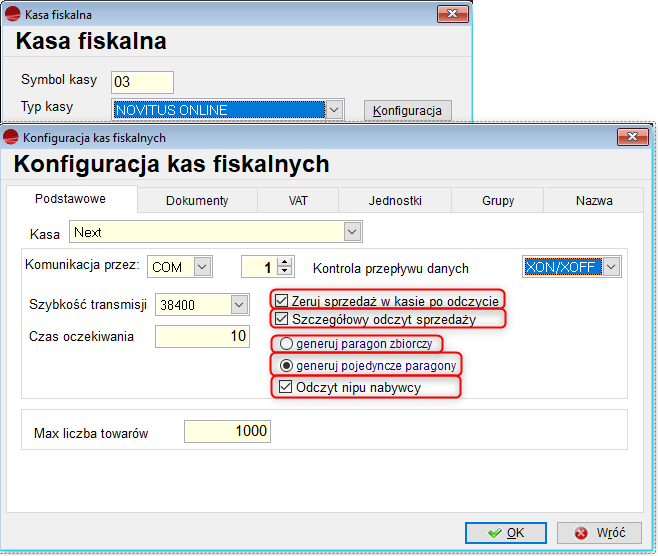
3.2.1. Zeruj sprzedaż w kasie po odczycie
Opcja ta ma zastosowanie w przypadku, kiedy po odczycie szczegółowym potrzebne jest wykonanie zerowania sprzedaży. Operację tę można wykonać w dowolnie wybranym momencie.
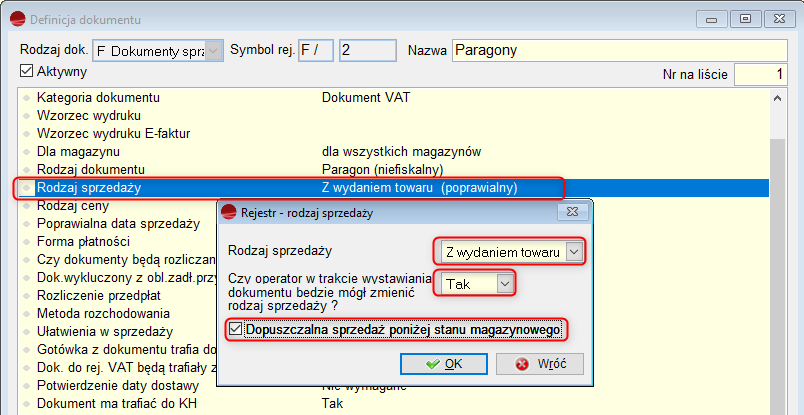
3.2.2. Szczegółowy odczyt sprzedaży
Jeżeli opcja Szczegółowy odczyt sprzedaży nie jest zaznaczona, wygenerowany zostanie paragon zbiorczy z sumarycznymi ilościami sprzedaży artykułów. Po zaznaczeniu tej opcji możliwe są dwa warianty generowania paragonów:
a) Generuj paragon zbiorczy
Przy generowaniu paragonu zbiorczego powstanie jeden paragon z pozycjami poszczególnych paragonów wystawionych w kasie fiskalnej. W pozycjach dokumentów, w kolumnie opis (poz_dok.opis), wpisany zostanie numer paragonu nadany w kasie.
b) Generuj pojedyncze paragony
W opcji generuj pojedyncze paragony, wygenerowane zostaną poszczególne paragony wystawione w kasie fiskalnej. Po zaznaczeniu opcji Odczyt nipu nabywcy, zaimportowany zostanie również numer NIP dla danego paragonu i zapisany w dodatkowych danych detalicznych paragonu (tabela detal, kolumna f_upr_nip). W pozycjach dokumentów w kolumnie opis (poz_dok.opis) wpisany zostanie numer paragonu nadany w kasie, dodatkowo ten numer będzie zawarty w numerze dokumentu oryginalnego (kolumna nagl_dok.nr_dok_d).
Należy pamiętać, aby w rejestrze dokumentów włączyć Edycję numeru oryginalnego tak aby dane te były widoczne na dokumencie paragonu i nie zostały zmienione w trybie edycji.
Przy szczegółowym odczycie sprzedaży w tabeli poz_dod wypełnione zostaną kolumny nr_rap (numer raportu fiskalnego), nr_par (numer paragonu nadany w kasie fiskalnej) nr_poz_par (numer pozycji paragonu z kasy fiskalnej).
Wcześniej należy prawidłowo zdefiniować rejestr sprzedaży dla paragonu:
- rodzaj sprzedaży z wydaniem,
- umożliwić operatorowi zmianę rodzaju sprzedaży w trakcie wystawiania dokumentu
- umożliwić sprzedaż poniżej stanu magazynowego.
c) Odczyt nipu nabywcy
Opcja ta umożliwia wydruk NIP-u nabywcy na paragonie fiskalnym.
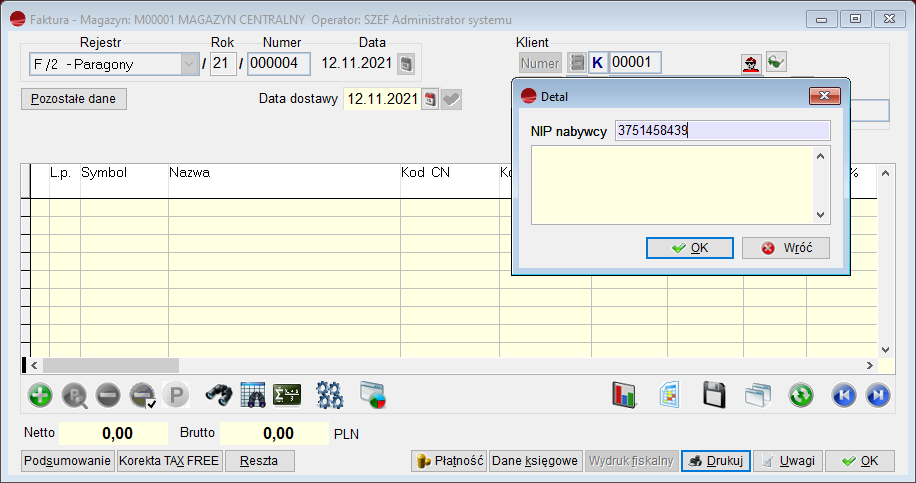
3.3. Zapłata kartą płatniczą
Podczas szczegółowego odczytu sprzedaży widoczna jest informacja czy paragon był płacony kartą. Płatność ta zostanie wykazana na rozrachunkach. Wcześniej, należy tę funkcjonalność skonfigurować w menu Kartoteki – Karty płatnicze.
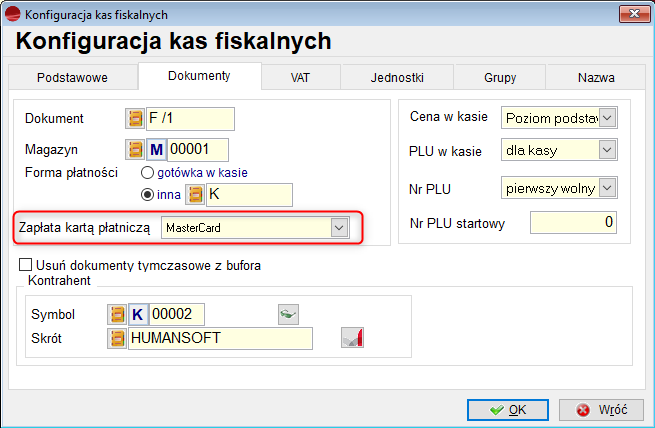
3.4. Grupy
Istnieje możliwość sortowania artykułów według grup asortymentowych, po wcześniejszej konfiguracji tych grup w menu Kartoteki artykułów – Kategorie asortymentowe.
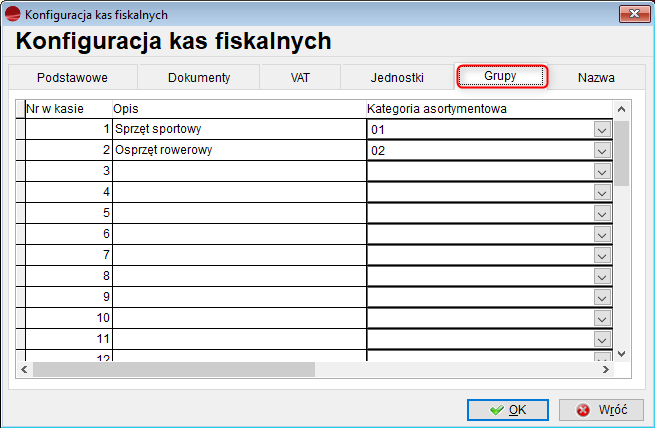
3.5. Wysyłka z cennika
Do kasy można przypisać poziom cenowy zsynchronizowany z cennikiem w systemie.
Istnieje możliwość zmiany ceny w kasie, poprzez wysłanie z cennika do kasy ceny dla danego artykułu lub grupy artykułów objętych rabatem. Cena ta jest ceną chwilową, a nie ustaloną w konfiguracji systemu. Opcja ta ma zastosowanie w promocjach krótkoterminowych, gazetkach promocyjnych etc.
4. Identyfikacja kontrahenta z www
Zamówienia do systemu mogą być importowane z zewnętrznych aplikacji, w tym e-sklepu. Takie zamówienie pojawia się w programie wystawione na kontrahenta Detal w przypadku, gdy jest mowa o klientach indywidualnych lub takich, którzy nie widnieją jeszcze w kartotece. W związku z tym, dodany został mechanizm ułatwiający późniejszą identyfikację, podmianę na zamówieniu i przechowywanie danych oryginalnych kontrahenta w systemie.
W momencie, kiedy zamówienie z e-sklepu pojawia się w systemie, wystawione jest na kontrahenta detalicznego.

W przypadku, gdy klient zażyczy sobie fakturę, importowane są dane wprowadzone po stronie e-sklepu. Dostępne są one z dwóch miejsc.
- Do podglądu, z poziomu przycisku Dane kontrahenta detalicznego w nagłówku dokumentu:

W tym miejscu można podejrzeć dane o kontrahencie jakie przyszły z e-sklepu, jednocześnie uzupełnić dane jakie mają pojawiać się na wydrukach.
- Do edycji z poziomu opcji, dostępnych pod F12:

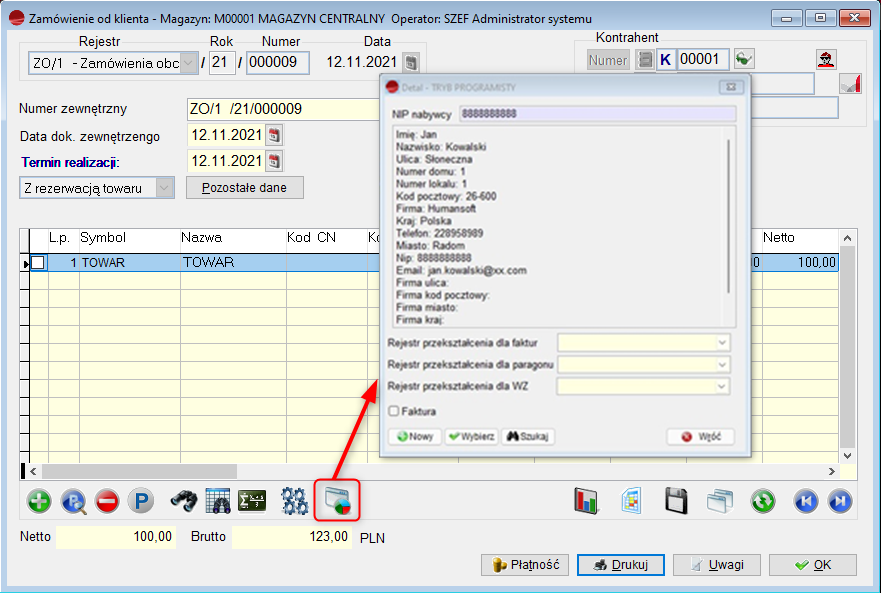
Na etapie modyfikacji zamówienia, można odszukać, wybrać czy też stworzyć nowego kontrahenta na podstawie danych przesłanych do systemu np. z e-sklepu. Dane te zostaną zapisane i dostępne będą z opcji podglądu. W tym miejscu można także wskazać, czy klient chciał fakturę oraz ustawić rejestr przekształcenia danego zamówienia. Po wybraniu lub dodaniu nowego kontrahenta mechanizm podmieni na niego zamówienie. Dostęp do danych kontrahenta w dwóch miejscach zastosowano po to, żeby zachować możliwość podglądu danych oryginalnych bez względu na to czy dokument jest do odczytu czy nie.
UWAGA!!!
W przypadku braku licencji do e-sklepu, mechanizm nie jest dostępny.